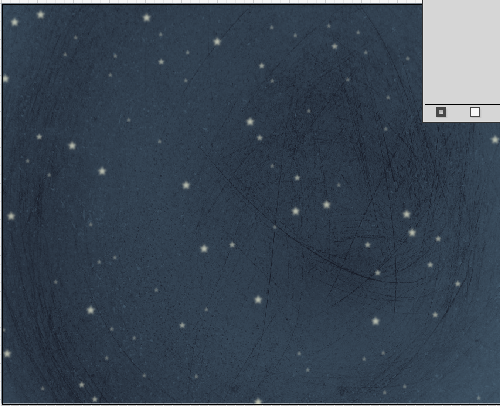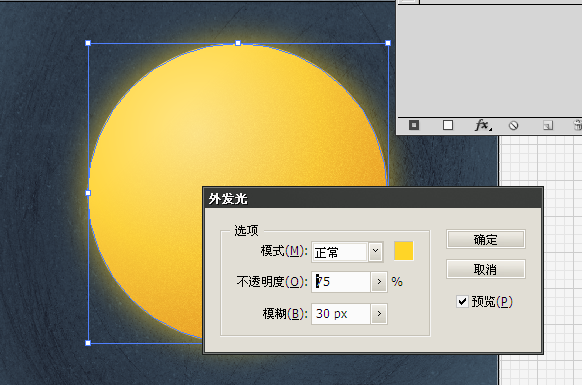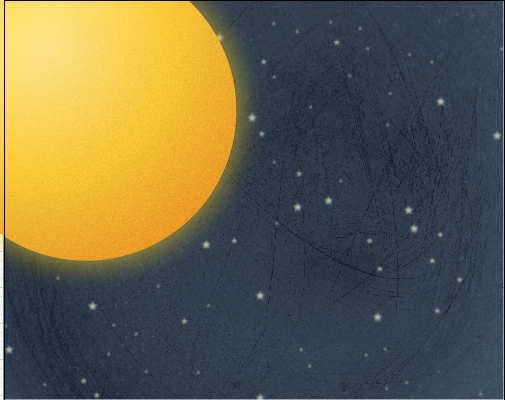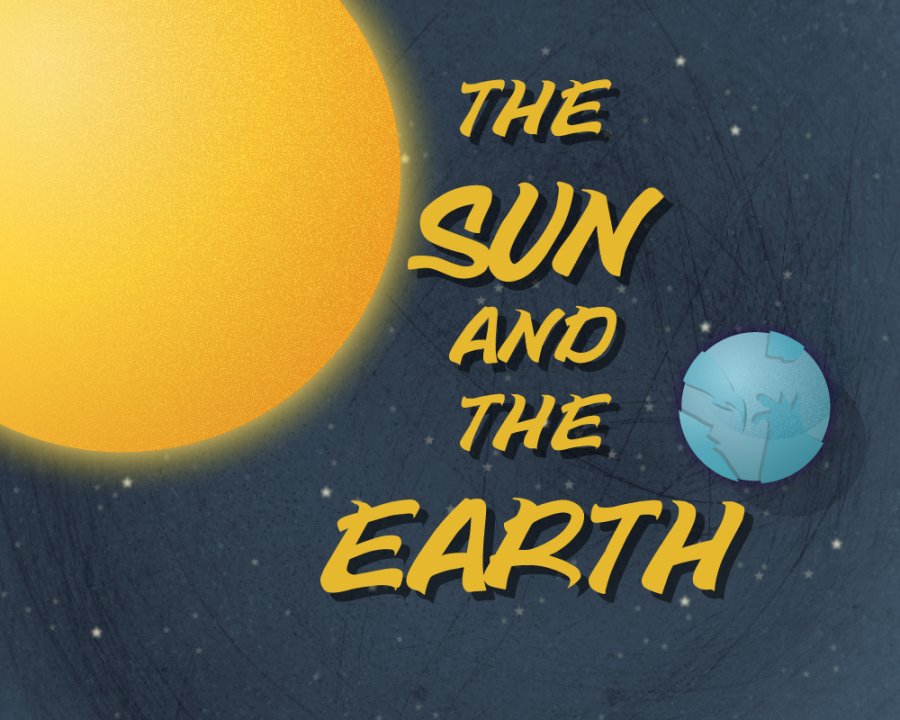
Utobao编注:更多AI教程学习进入优图宝AI实例教程栏目:http://www.utobao.com/news/61.html
具体的制作步骤如下:
1、新建一个1000X800的文档
2、绘制一个600X600px的圆
添加径向 渐变rgb 255 230 138、255 214 63、235 158 42 。
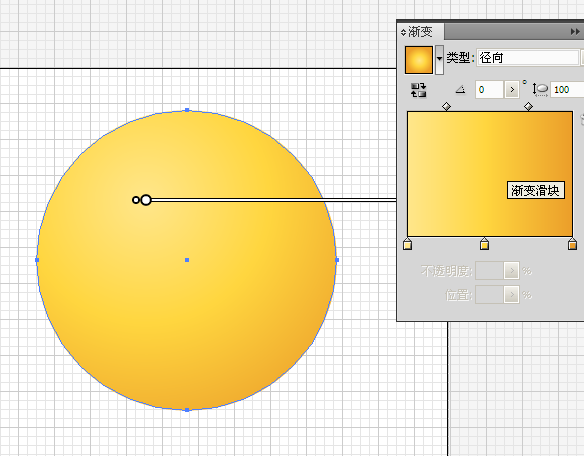
3、选中该圆,复制 ctrl+C,粘贴在正上方 ctrl+F,更改渐变为 rgb173 117 31 透明度为0 到 rgb 235 158 42 透明度为100 线性(为了方便大家看清楚,下图我隐藏了绘制的第一个圆)
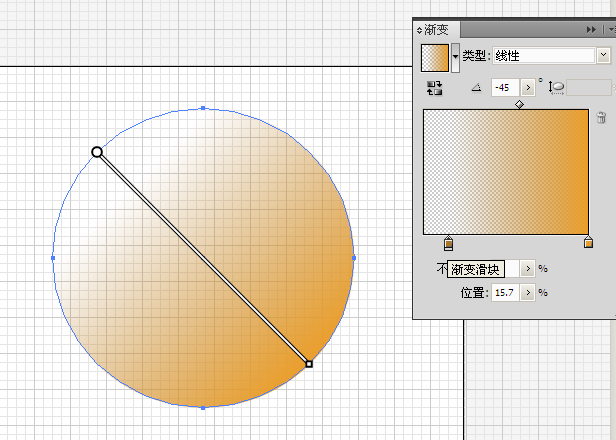
4、依然选中该应用菜单-效果-纹理-颗粒,参数如下,类型设为喷洒。
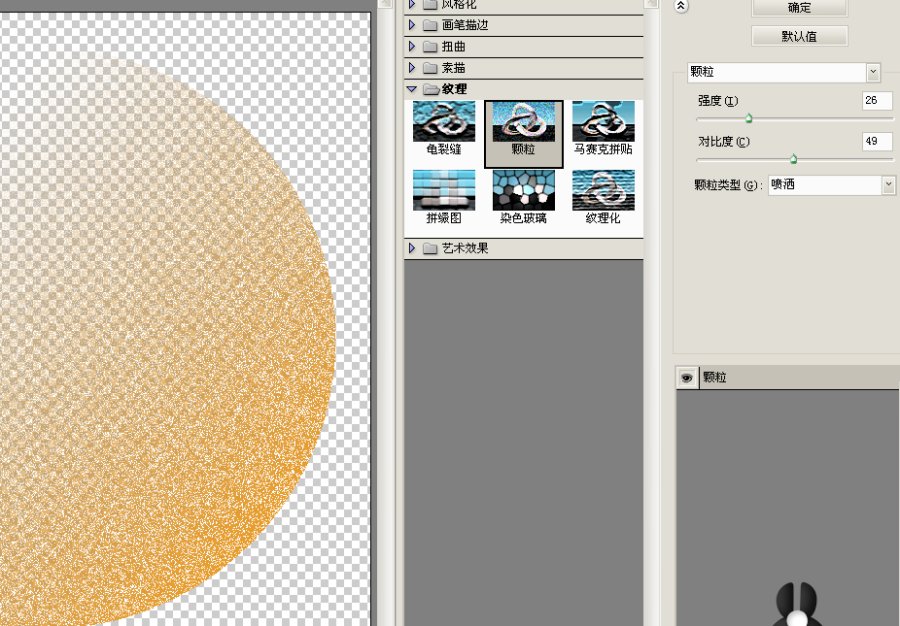
5、将第一个圆可见,第二个圆的透明度设为40%,混合模式为正片叠底。如下图,太阳的雏形已经完成了。
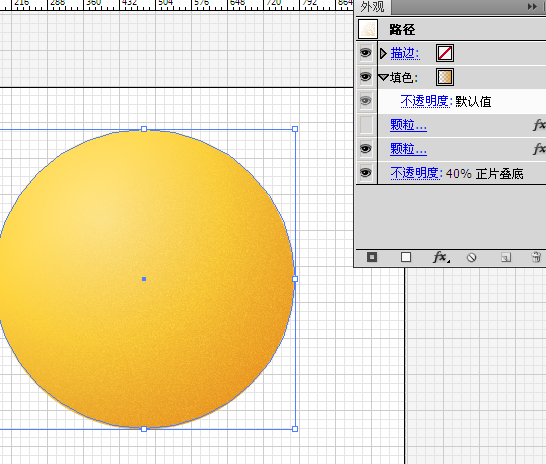
_ueditor_page_break_tag_
6、先隐藏太阳,开始绘制背景。
首先绘制一个和画布同大的矩形,颜色为rgb 69 92 110
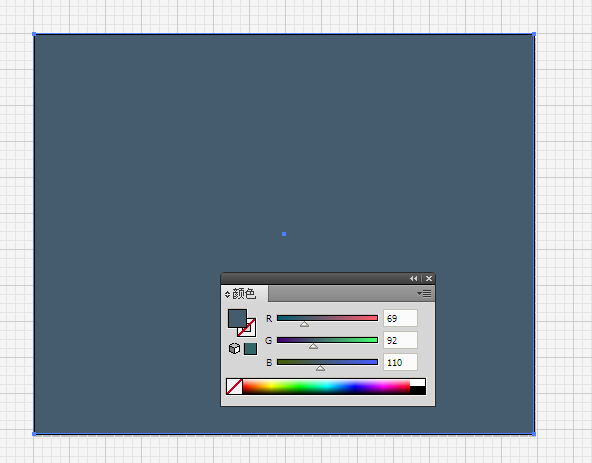
7、复制该矩形并粘贴于正上方,快捷键ctrl+c 然后ctrl+f,填充颜色改为 rgb 87 77 92
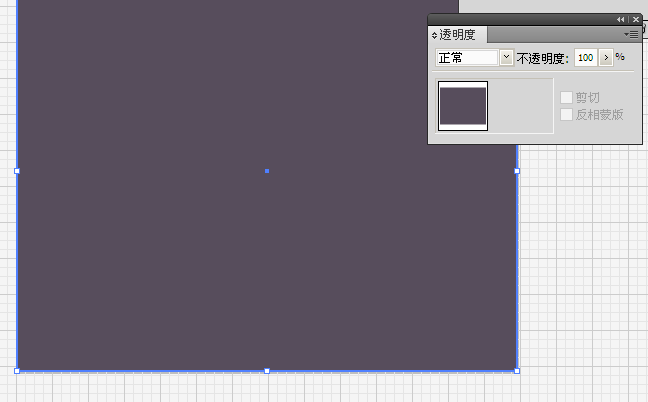
8、双击透明度面板图形缩略图右侧的空白区域,建立不透明蒙版,或者在右上角下拉菜单中选择建立不透明蒙版。进入不透明蒙版编辑模式后,选择菜单-文件-置入,将之前准备好的纹理置入,拖动拉伸到正好覆盖画板。
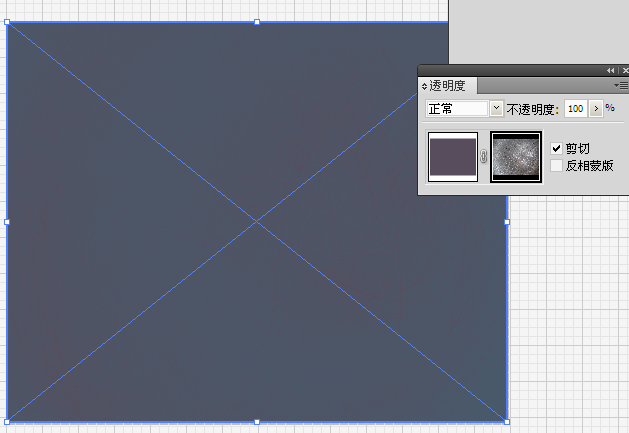
9、点击透明度面板左侧图形缩略图,退出蒙版编辑模式。
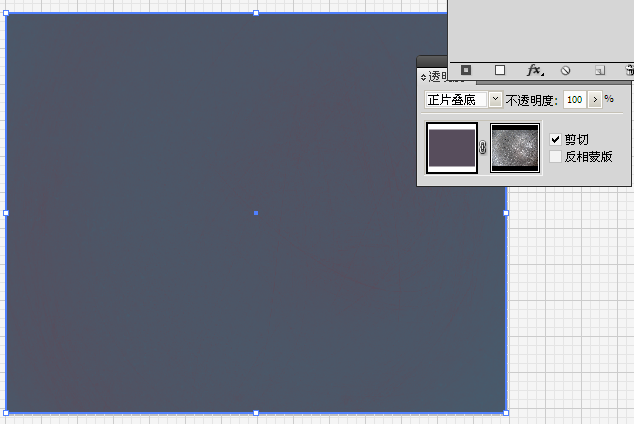
10、依然选中该矩形,将其混合模式改为正片叠底,就会出现以下效果。
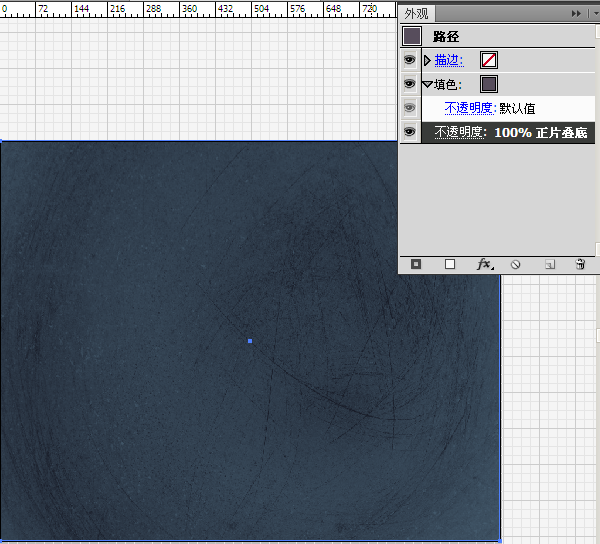
_ueditor_page_break_tag_
11、用星形工具绘制3个大小不一的五角星,最大的宽和高大概15像素。
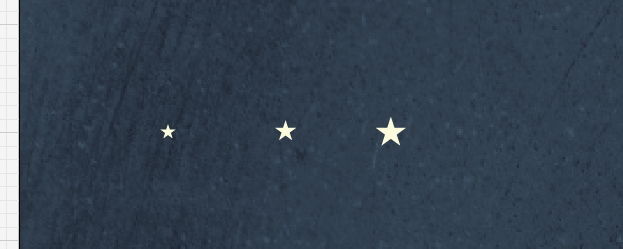
12、三个星星分别应用 1px 1.5px 2px的效果-模糊-高斯模糊,效果如图。
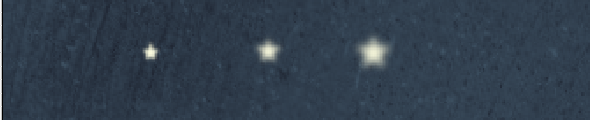
14、将三个小星星分别拖入符号面板,新建符号。
15、使用符号喷枪工具,分别选中三个符号进行绘制。行空背景完成如下。